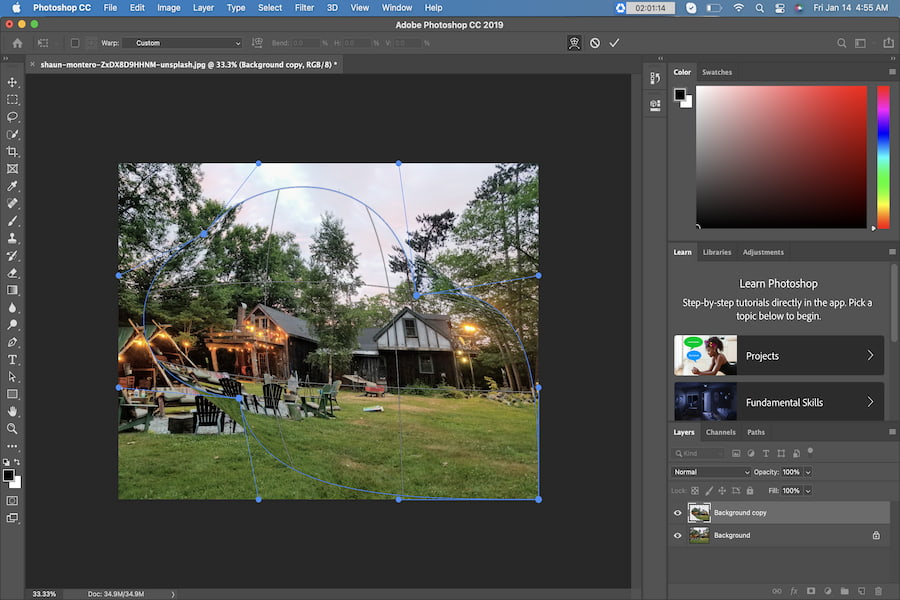
Amazon アソシエイトとして、対象となる購入から収入を得ています。
不動産
曲線はフレーム全体で目を導くため、画像を見やすくすることができます。 それは、クライアントを自分で物件の周りに案内し、その場所のすべてのエリアを個人的に案内するようなものです. クライアントの目はすぐにラインをたどります。 曲線はしばしば優雅で、リズミカルでダイナミックで、写真にエネルギーを加えることができます.
クイックナビゲーション
最も簡単で最速の方法 Photoshop で写真を曲げる 画像レイヤーを選択し、[編集] をクリックして、[変換] を選択し、[ラップ] を選択します。 設定バーの右上隅にあるラップ プリセットに、Arc プリセットが表示されます。 満足のいく結果が得られるまで、曲げ率を調整するだけです。
イメージを湾曲させるには、いくつかの方法を選択できます。
以下でプロセスを細分化し、それぞれについて詳しく説明します。
Photoshop を使用すると、固体が液化しているような錯覚を作成できます 画像内のオブジェクト 曲げたり、曲げたりしてゴムにする。 画像内のオブジェクトの場合、ゆがみフィルターを使用する必要があります。 ワープツールを使用する.
あなたが必要です Photoshop で画像を開く. 画像の背景が無地の場合は、画像レイヤーの別のコピーを作成するだけです。 画像レイヤーは通常 背景レイヤーの下にあります. レイヤーオプションの下部にある新しいレイヤーオプションに慎重にドラッグする必要があります。
画像の背景が無地でない場合は、カーブさせたいオブジェクトを分離する必要があります。 クイック選択ツール ツールボックスに表示されます。 それをコピーして貼り付けて、独自のレイヤーを作成します。 カーブさせたい場合 Photoshop での画像、ワープツールもうまく機能し、同じ効果のために次のツールを使用することもできます:

メニュー バーをクリックし、[フィルター] を選択します。 次に、液化を選択します。 最初にブラシ サイズを調整してから、プッシュ フォワード ツールを使用して、滑らかで均等なストロークで画像内のオブジェクトを任意の方向に押し出す必要があります。
オブジェクトを酷使してしまうと (特に大きく曲げる場合に発生します)、オブジェクトの一部が厚すぎたり薄すぎたりします。 これを変更するには、膨張ツールまたは収縮ツールを使用して領域をクリックします。 プロセスが完了し、すべての調整が完了したら、[OK] を選択します。

選択する ツールボックスのぼかしツール そのため、オブジェクトのエッジに残っている隆起や溝、およびゆがみフィルターによってしばしば残されるものをすべて修正できます。 オブジェクトの端に垂直な短いストロークを XNUMX つだけ使用します。 ピクセルを汚さずにラインに押し込むこともできます。
オブジェクトのエッジを汚すので、長いストロークを使用したり、XNUMX か所に多くのストロークを使用したりしないように注意してください。
Photoshopには 画像をワープできるワープツール 簡単に画像を選択し、必要に応じてドラッグして形状を変更できます。 この方法を使用したい場合は、以下に示すプロセスに従ってください。

別の画像レイヤーを作成するか、調整したいオブジェクトを選択してコピーするだけです。 Liquify フィルターを介して行ったこと。 ツールボックスからマーキー ツールを選択してオブジェクトを選択し、[編集] メニュー、[変形]、[ワープ] の順に選択します。 オブジェクトにグリッドが表示されます これを行ったら。
消しゴム ツールを使用して画像の背景をきれいにし、ワープしたオブジェクトの周囲の背景を消去してレイヤーを表示します。 ワープされていないオブジェクトが表示されてしまう場合は、修復ブラシを使用するか、 スポット修復ブラシを使用する XNUMX 番目のオブジェクトを非表示にするために、ツールボックスから
写真家が広く使用するもう XNUMX つの方法は、オブジェクトだけでなく、写真全体を曲げることです。 これは、写真全体の美学を変更したい場合に実行できます。
以下は、Photoshopでそれを行う方法の詳細なプロセスです。
背景として使用する画像を開きます。 曲げたい別の画像を開いて、メニューのレイヤーを選択することもできます。 複製レイヤーを選択し、ドキュメントメニューで背景画像を選択します。
次に、[OK] を選択して、ウィンドウを閉じます。 曲げたい画像は、背景画像ウィンドウのレイヤーになります。

[編集] メニューから [変形] を選択して、曲げたい画像のサイズを変更します。 スケールを選択 Shiftキーを押しながら角をドラッグします。 Enter キーを押して、[編集] メニューから [変換] をもう一度選択します。
以下から選択できます。
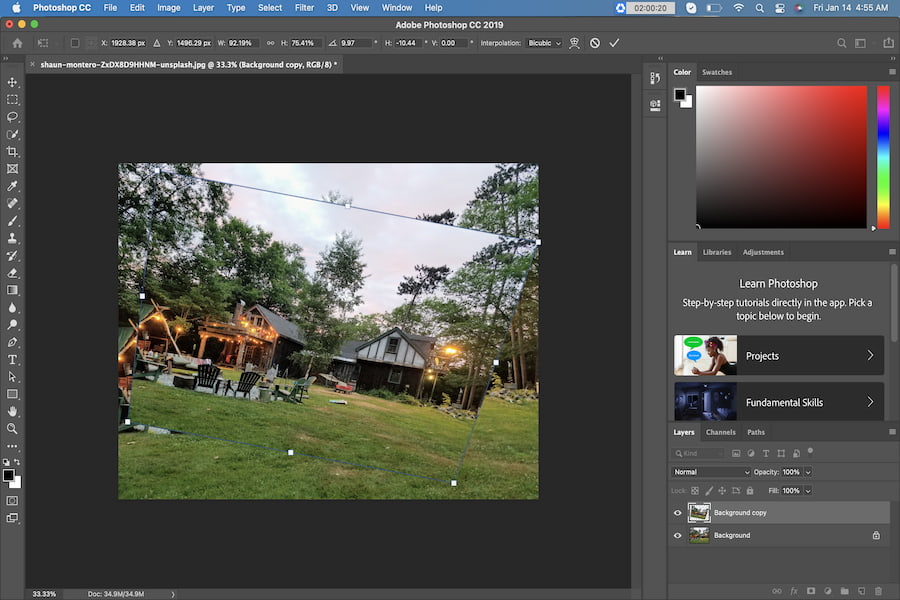
写真を曲げて立体的に見せる場合は、[遠近変換] オプションを選択します。 フレーム、窓、または壁に写真を配置する場合は、このオプションを選択できます。
角のハンドルをゆっくりとドラッグして、オブジェクトを曲げます。 Enter を選択して、変更を保存できるようにします。
歪曲または傾斜変換オプションを選択すると、3D 視点に制限されることなく、オブジェクトを特定の形状に曲げることができます。 これら XNUMX つのツールの機能は同じですが、傾斜ツールの方が画像をより適切に傾けることができます。 歪みツールでは、 画像をよりよく引き伸ばす.

[ワープ変換] ボタンを選択すると、画像に極端な変更や曲げを加えることができます。 コーナーハンドルをドラッグ 中心に向かって 折り紙のように画像が折りたたまれます。
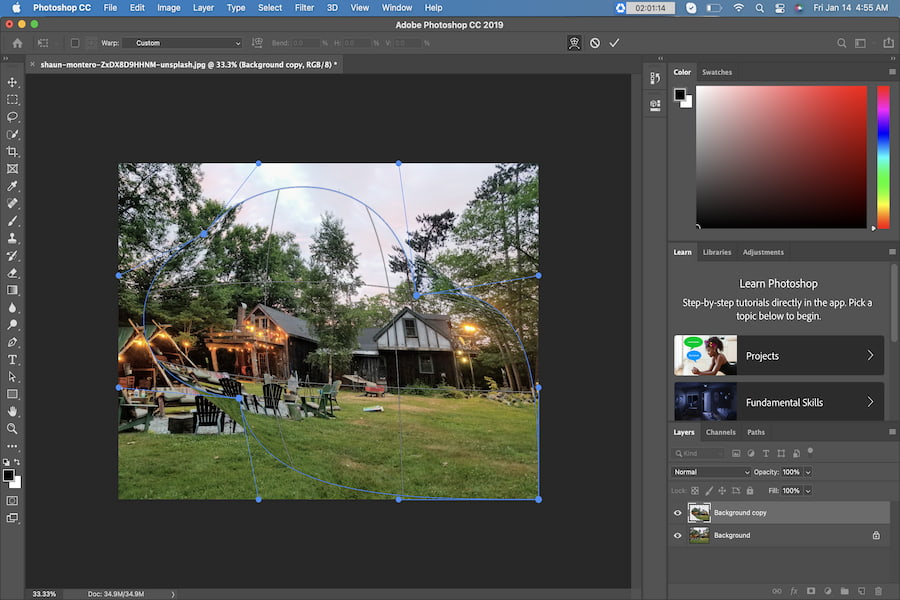
曲線ツールは、Photoshop で最も重要なツールの XNUMX つで、画像に命を吹き込むのに役立ちます。 また、画像のコントラスト コントロールを変更して、プロフェッショナルで心地よい外観にすることもできます。 曲線は、不動産の写真をより生き生きと見せることができ、隅々まで美しく強調するので、見る人を惹きつけます。
